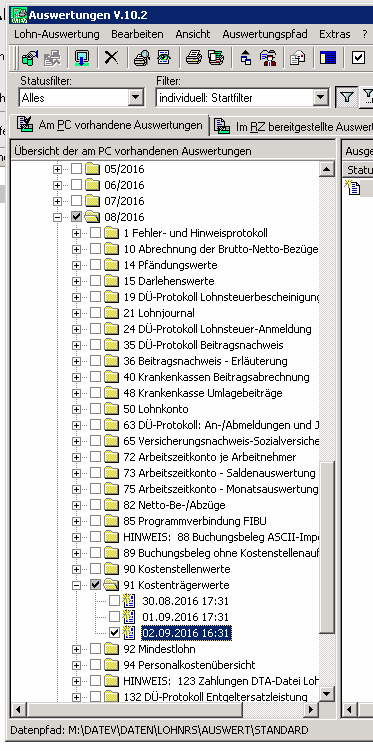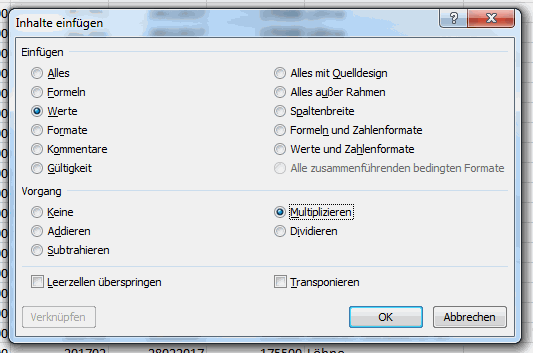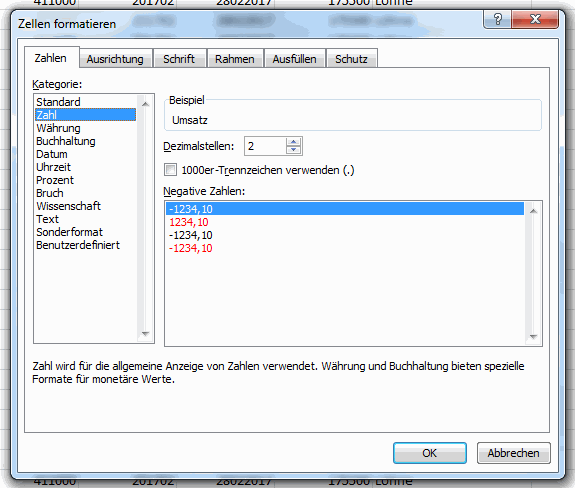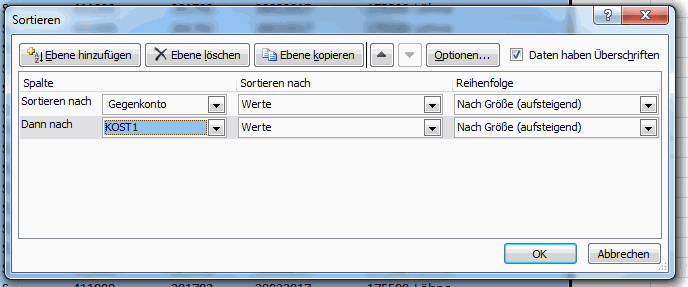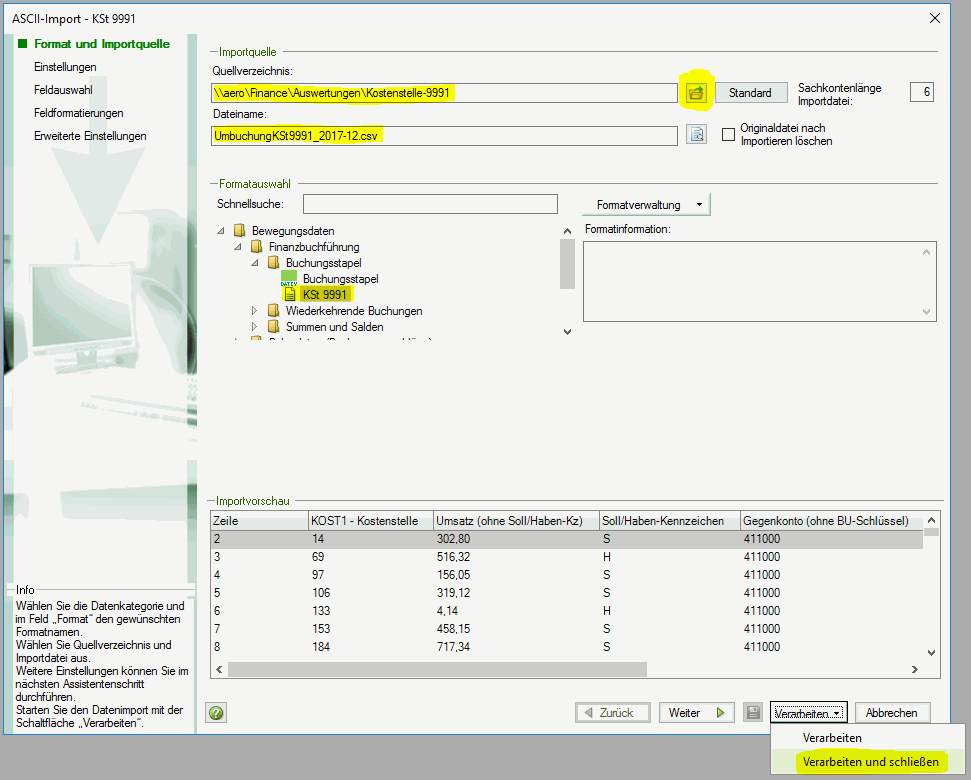• Voraussetzung ist, dass der Stapel "Lohnbuchungen" des gewünschten Monats eingespielt ist.
• Wie das funktioniert, findet man in einem gesonderten Eintrag: https://arts.network/forum/arts-forum-1/question/einspielen-der-lohndaten-von-lodas-zu-datev-99
• DATEV Rechnungswesen öffnen
• Im Beispiel betrifft es den markierten Stapel. Dieser muss über "Belege buchen" geöffnet werden.
• Meldung bezüglich fehlerhafter Buchungen mit "OK" bestätigen
• Nun bekommt man alle Lohnbuchungen eines Monats angezeigt. Um die Kostenstelle 9991 zu sehen, ist es am einfachsten, die Buchungen nach der Spalte "KOST1" absteigend zu sortieren und bis zu den drei Buchungen zu scrollen.
• Die drei markierten Positionen (Löhne, Gesetzl. Sozialaufw. ex, Insolvenzgeldumlage ex) sind die Buchungen, welche wir den korrekten Mitarbeitern zuordnen wollen.
• Im nächsten Schritt öffnen wir uns im DATEV Arbeitsplatz das Programm "Auswertungen" (Lohnabrechnung)
• Nun wählt man den gewünschten Monat aus und sucht dann die Auswertung 91 "Kostenträgerwerte" heraus. Da bei jedem neuen Senden die komplette Liste neu erstellt wird und nicht nur die Änderungen abbgebildet werden, kann immer die aktuellste Auswertung genutzt werden.
• Diese Auswertung auf der rechten Seite bei "Ausgewählte Lohn-Auswertung (PC) bearbeiten" mit der rechten Maustaste anklicken und "Exportieren..." auswählen. Den Datenpfad \\aero\Finance\Auswertungen\Kostenstelle-9991 auswählen und wie die anderen Dokumente mit korrektem Monat benennen und speichern. Anschließend den Export starten.
• Nun die PDF öffnen und bestenfalls über die Suchfunktion (Strg + F) nach der Kostenstelle 9991 suchen. Die Seiten ausdrucken, auf denen eine P-Nr. in der letzten Spalte der Kostenstelle 9991 steht.
• Nun kann die Excel-Datei \\aero\Finance\Auswertungen\KSt_9991 geöffnet werden.
• In dieser Liste muss nun ein neues Tabellenblatt für den gewünschten Monat angelegt werden und die Liste aus dem Vormonat muss in das neue Tabellenblatt übernommen werden.
• Als nächstes müssen die Inhalte der Spalten B und C herausgelöscht werden. Dabei muss darauf geachtet werden, dass die Überschriften und die Summenzeile nicht gelöscht werden.
• Nun gibt man unter der Tabelle in den grau markierten Feldern die Werte aus dem Buchungsstapel der FiBu ein.
• In der Spalte B gebe ich die Werte der letzten Seiten (in meinem Beispiel 213 - 218) ein. Es ist einfach, diese dann aufzusummieren, falls Differenzen entstanden sind. Außerdem wird hier überwiegend nur ein Wert pro Zelle eingegeben, welches schneller eingegeben werden kann.
• In der Spalte C gebe ich die Werte der anderen Seiten (63,80,96,97,129,130,131) ein.
• Die Summe der Spalte D muss mit dem Wert im grauen Feld darunter übereinstimmen. Die €-Werte unter den Prozentangaben zeigen die Differenzen zu den Werten aus der FiBu.
• Die Rundungsdifferenzen der Spalten F und H am besten auf die letzten Positionen verteilen. Bei einem Cent auf den letzten Mitarbeiter und bei 6 Cent auf die letzten 6 Mitarbeiter zu je einem Cent, bis die Differenzzelle 0 € zeigt.
• Nun müssen die kompletten Werte in eine neue Excel-Datei kopiert werden. Damit nur noch die Werte und keine Formeln mehr in der Datei stehen, muss beim Einfügen die rechte Maustaste geklickt werden. Dann auf Inhalte einfügen.../Werte einfügen/Werte und Zahlenformat einfügen (A)
• Summenzeilen mit darunterliegenden Zeilen sowie die Spalten B und C löschen
• Fünf weitere Spaltenüberschriften (Gegenkonto, Belegfeld 1, Datum, Konto, Buchungstext) hinzufügen:
• Die Spalten A bis G noch zwei mal unter die bestehende Liste kopieren
• Im ersten Drittel die Spalten D bis G (im Beispiel blau markiert) entfernen:
• Im zweiten Drittel die Spalten B/C und F/G (im Beispiel blau markiert) entfernen:
• Und im letzten Drittel die Spalten B bis E (im Beispiel blau markiert) entfernen:
• Nun können auch die Überschriftzeilen nach dem ersten sowie zweiten Drittel entfernt werden, damit nur noch die Überschrift in Zeile 1 besteht.
• --> Summen der jeweiligen Spalte prüfen und mit den Summen der Lohnbuchungen abgleichen.
• Die drei Teile mit den Daten in den Spalten H bis L) laut den bisherigen Werten im Buchungsstapel erfassen. (1. Drittel = Löhne/2. Drittel = Gesetzl. Sozialaufw. ex/3. Drittel = Insolvenzgeldumlage ex) Lediglich das Gegenkonto und der Buchungstext weicht in den drei Teilen voneinander ab.
• Nun die Werte aus den Spalten D und E markieren (nicht die ganze Spalte) und in die Spalten B und C - identische Zeilen) verschieben/ziehen. Wenn die kompletten Spalten markiert wären, würde es die bisherigen Werte der Spalten B und C mit leeren Zellen überschreiben.
• Den gleichen Schritt mit den Spalten F und G machen.
• Da in den Spalten D bis G nun nur noch die Überschrift stehen sollte, können diese Spalten komplett gelöscht werden. Die Spalte B kann nun in "Umsatz" umbenannt werden.
• Jetzt muss die Tabelle nach der Spalte B "Umsatz" sortiert werden, um alle Zeilen mit 0-Werten herauszulöschen.
• Die Sortierung muss beibehalten werden, um die negativen Werte in positive Werte umzuwandeln. Dazu muss "-1" in ein leeres Feld geschrieben werden. Danach muss die Zelle markiert und kopiert werden, damit dieser Wert in der Zwischenablage gespeichert ist. Nun müssen in der Umsatz-Spalte alle Werte markiert werden, welche ein Minus als Vorzeichen haben. Rechte Maustaste auf die markierten Werte. Dann "Inhalte einfügen" auklicken.
• Wie im Bild "Einfügen --> Werte" und "Vorgang --> Multiplizieren" auswählen und mit OK bestätigen. Nun dürfte kein Minus mehr in der Tabelle auftauchen und das -1 kann gelöscht werden.
• Anschließend die komplette Spalte B markieren und mit rechter Maustaste "Zellen formatieren..." auswählen.
• Zahl mit 2 Dezimalstellen und ohne 1000er-Trennzeichen angeben und mit OK bestätigen.
• Nun wieder die kompletten Spalten bis H markieren und nach aufsteigendem Gegenkonto sowie aufsteigender Kostenstelle sortieren.
• Nun nur noch unter Datei/Speichern unter den Dateityp "CSV (Trennzeichen-getrennt) auswählen und im Ordner \\aero\Finance\Auswertungen\Kostenstelle-9991 abspeichern.
• Die Meldung von Excel bezüglich der Formatkompatibilät mit "Ja" bestätigen.
• Nun können beide Excel-Dateien geschlossen werden.
• DATEV Rechnungswesen öffnen
• Bestand/Importieren/ASCII-Daten
• Die csv-Datei im Quellverzeichnis auswählen. KSt 999100 in der Formatauswahl angeben.
• Verarbeiten und schließen
• Meldungen jeweils mit OK bestätigen.
• Neuen Buchungsstapel (Datum jeweils auf den letzten Tag des Leistungsmonats) anlegen: Umbuchungen KSt 9991 Monat
• Der Saldo aus dem Primanota-Stapel muss mit den Werten der Lohnbuchungen in Summe übereinstimmen.
• Abschließend die drei Positionen aus dem eingespielten Lohn-Stapel aus DATEV löschen.